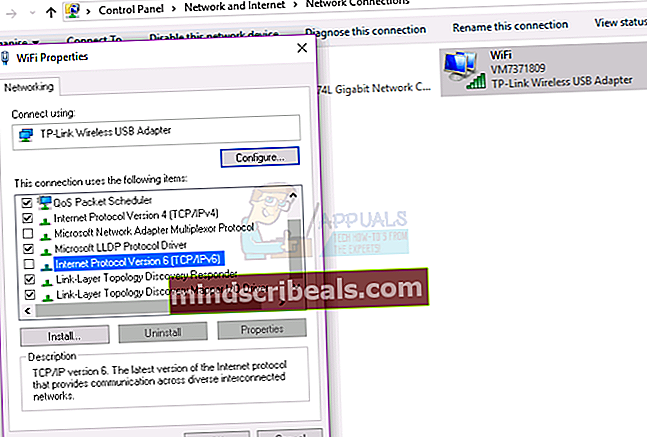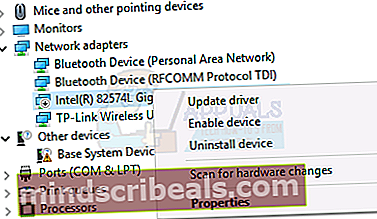Korjaus: Powerline-sovitin, tunnistamaton verkko
Tietokoneverkko on joukko tietokoneita ja verkkolaitteita, jotka kommunikoivat yhdessä ja jakavat erilaisia resursseja. Maantieteellisen koon perusteella on olemassa erityyppisiä tietoverkkoja, kotiverkoista, pienistä ja keskisuurista verkoista suuriin tai yritysverkoihin. Jos haluat liittää laitteita yhteen, voit tehdä sen verkkokaapeleiden tai langattoman yhteyden kautta, mikä riippuu tarpeestasi. Joskus verkkokaapelointi voi olla monimutkaista, koska sinun on ajettava ja järjestettävä kaapelit oikein, sinun on katkaistava kaapeleiden ja seinien RJ45-liitännät, ja lopulta verkkokaapeli ei ehkä toimi oikein. Tämän vuoksi monet loppukäyttäjät ja yritykset käyttävät langatonta verkkoa. Mutta entä jos langaton vyöhyke on kuollut, eikä verkkoisäntänne pysty saavuttamaan langatonta yhteyttä. Älä huoli, on olemassa ratkaisu, laite nimeltä Powerline adapter. Virtasovittimet muuttavat kodin tai yrityksen sähköjohdot verkkokaapeleiksi tietoliikenneverkkoja varten. Esimerkiksi, jos haluat liittää kaksi kerrosta, tarvitset vähintään kaksi sähköjohtosovitinta. Ensimmäinen verkkojohto on liitettävä reitittimeesi ja toinen virtajohtosovitin on liitettävä toiseen päähän, johon liität tietokoneen tai kannettavan. Kun ostat sähköverkkosovittimia, sinun on luettava toimittajan ohjeet, ennen kuin muodostat verkkoyhteyden sähköjohtosovittimilla. Kokoonpanon tulisi olla yksinkertaista, mutta kuten aina, sinulla voi olla ongelma verkkoyhteydessäsi.
Jos käytät DHCP: tä ((sinun pitäisi käyttää sitä)), verkkokorttisi saa kelvollisen IP-osoitteen reitittimeltäsi, ja voit käyttää verkkoresursseja ja käyttää Internetiä. Mutta joskus et saa kelvollista IP-osoitetta, mikä tarkoittaa, että et voi käyttää lähiverkon resursseja etkä voi käyttää Internetiä. Tärkein syy, miksi et saa kelvollista IP-osoitetta, voi olla ongelma DHCP: ssä, ongelma kaapeleissa, ongelma verkkolaitteissa tai virtalähde on kytketty väärään pistorasiaan. Selitämme sinulle viisi menetelmää, jotka voivat säästää aikaa ja ratkaista ongelmasi.
Tapa 1: Käynnistä verkkolaitteet uudelleen ja tarkista Ethernet-kaapelit
Ensimmäinen ratkaisu, jonka voit kokeilla, kun verkkolaitteidesi kanssa on ongelmia, on käynnistää ne uudelleen. Suosittelemme, että reititin ja modeemi kytketään virtalähteeseen, tai jos reititin on vain integroidulla modeemilla, sinun on sammutettava virta. Odota muutama minuutti ja kytke sitten reititin takaisin päälle. Lisäksi sinun on käynnistettävä Windows uudelleen ja sammutettava ja kytkettävä sitten virtajohtosovittimet päälle. Kun kaikki laitteet käynnistyvät onnistuneesti, sinun on tarkistettava, onko verkkokortilla voimassa olevat IP-osoitteet ja voitko käyttää Internetiä. Jos et pysty, sinun on vaihdettava kaksi Ethernet-kaapelia, toinen on yhteys virtalähteen sovittimen ja reitittimen välillä ja toinen yhteys verkkojohdon ja tietokoneen tai kannettavan välillä. Jos tämä ei ratkaissut ongelmaa, tarkista menetelmä 2.
Tapa 2: Poista verkkokortti käytöstä ja ota se käyttöön
Seuraava menetelmä, jota voit kokeilla, on poistaa verkkokortti käytöstä ja ottaa se sitten käyttöön. Tarkista seuraavat vaiheet, jotka ovat samat Windows 7: lle, 8: lle ja Windows 10: lle.
- Pidä Windows-avain ja paina R
- Tyyppi ncpa.cpl ja paina Tulla sisään
- Napsauta hiiren oikealla painikkeella verkkokortille ja napsauta Poista käytöstä
- Napsauta hiiren oikealla painikkeella verkkokortille ja napsauta ota käyttöön

Tapa 3: Poista IPv6 käytöstä
IPv6 on IPv4: n seuraaja ja uudet laitteet tukevat IPv6: n toimivan kunnolla verkkoinfrastruktuurissa. Joskus verkkolaitteisto ei ole täysin yhteensopiva IPv6: n kanssa, ja sinun on poistettava IPv6-tuki käytöstä verkkokortiltasi. Sinun on tehtävä seuraavat vaiheet, mikä on sama Windows 7, 8 ja Windows 10.
- Pidä Windows-avain ja paina R
- Tyyppincpa.cpl ja paina Tulla sisään
- Napsauta hiiren oikealla painikkeella käyttämässäsi verkkokortissa ja napsauta Ominaisuudet
- Poista valinta Internet-protokollaversio 6 (TCP / IPv6)
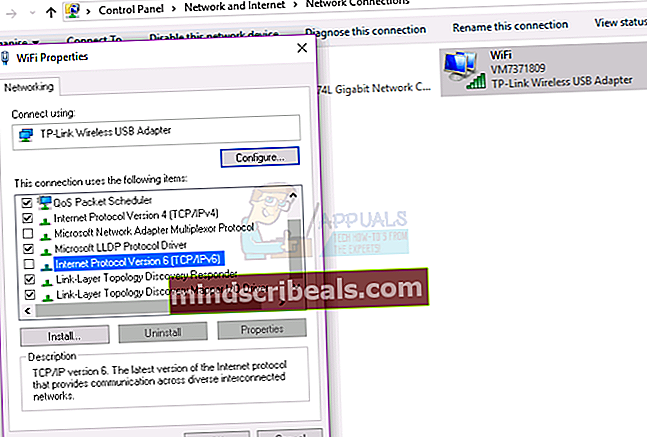
- Klikkaus OK
- Napsauta hiiren oikealla painikkeella käyttämässäsi verkkokortissa ja napsauta Poista käytöstä
- Napsauta hiiren oikealla painikkeella käyttämässäsi verkkokortissa ja napsauta ota käyttöön

Tapa 4: Poista verkkosovitin ja asenna se uudelleen
- Pidä Windows-avain ja paina R
- Tyyppi hdwwiz.cpl ja napsauta OK
- Laajentaa, Verkkosovittimet. Merkitse muistiin verkkokorttisi nimi.
- Oikealla painikkeella ethernet-kortillasi (nic) ja valitse Poista asennus.
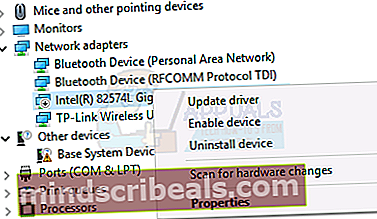
- Klikkaus Toimi -> Etsi laitteistomuutoksia päävalikosta.

Jos ohjain asennetaan uudelleen, sen pitäisi toimia. Jos ei, sinun on asennettava verkkokorttisi uudelleen käyttämällä uusinta ohjainta valmistajan sivustolta. Käyttämällä muistiin merkitsemääsi nimeä tee Google-haku uusimman ohjaimen löytämiseksi.
Tapa 5: Vaihda virtalähde toiseen pistorasiaan
Jos neljä ensimmäistä ratkaisua eivät ratkaisseet ongelmaa, sinun on yritettävä vaihtaa virtalähde toiseen pistorasiaan. Katkaise virtalähteen virta nykyisestä pistorasiasta ja vaihda sitten virtalähde toiseen pistorasiaan ja yritä sitten käyttää Internetiä tietokoneen tai kannettavan tietokoneen kautta. Suurimmalla osalla kodin sähköpalveluista on kaksi päätehoa. Adapterien on oltava kytketty samaan jalkaan parhaan (tai minkä tahansa) suorituskyvyn saavuttamiseksi. Kun katsot katkaisijalaatikkoa, oikeanpuoleiset katkaisijat kytkeytyvät yhteen jalkaan ja vasemman puolen katkaisijat toiseen jalkaan. Varmista, että reitittimen ja tietokoneen huoltopistorasioiden katkaisijat ovat samalla puolella.
Tapa 6: Vaihda modeemi tai reititin
Jos kokeilet kaikkia näitä ratkaisuja, mutta ne eivät ratkaise ongelmaa, ja sähkölinjasovittimissasi ei ole laitevirheitä, viimeisin ratkaisu, jota voit kokeilla, on ottaa yhteyttä Internet-palveluntarjoajaasi (Internet Service Provider) ja pyytää heiltä uutta modeemireititintä. Jotkut käyttäjät ratkaisivat virtasovittimien ongelman vaihtamalla modeemin, koska vanha modeemi oli viallinen.